Oletko ei voi pelata Modern Warfare -peliä jaetun näytön tilassa ? Kuten jotkut Call of Duty: Modern Warfare -moninpelin pelaajat ovat raportoineet, he eivät vain voi käyttää jaetun näytön tilaa pelissä. Jaetun näytön tilassa käyttäjät voivat pelata yhteispeliä ystävien kanssa.

Kuinka otat jaetun näytön käyttöön Modern Warfaressa?
Ota jaetun näytön tila käyttöön Modern Warfaressa avaamalla COD Modern Warfare -peli ja avaamalla moninpelivalikko. Liitä nyt toinen ohjain konsoliisi. Kun toinen ohjain on kytketty, sinua pyydetään liittymään peliin. Voit kirjautua Modern Warfare -moninpeliin painamalla ohjaimen X-painiketta.
Nyt voi olla useita syitä, miksi jaettu näyttö ei toimi hyvin Modern Warfaressa. Ensinnäkin ominaisuus ei ole tuettu kaikissa pelitiloissa. Tuetut pelitilat jaetun näytön istuntojen aloittamiseksi ovat 3rd Person Moshpit, Search and Destroy, Headquarters, Kill Confirmed, Hardpoint, Prisoner Rescue, Domination, Team Deathmatch ja Knock Out.
Jos et pysty pelaamaan Modern Warfarea jaetun näytön tilassa, se voi johtua siitä, että toinen pelaaja on jo kirjautunut sisään. Tai myös tilapäiset järjestelmäongelmat voivat olla syynä samaan ongelmaan. Se voi johtua myös väärästä MAC-osoitteesta Xbox-konsolissa tai vioittuneista moninpelipakkauksista. Lisäksi ongelma saattaa johtua pelin virheellisestä asennuksesta.
parantaa grafiikan suorituskykyä Windows 10
Joka tapauksessa voit päästä eroon tästä ongelmasta käyttämällä alla mainittuja ratkaisuja.
COD: Modern Warfare Split Screen ei toimi
Jos jaetun näytön tila ei toimi Modern Warfaressa Windows PC:ssä tai Xbox-konsolissa, voit korjata tämän ongelman seuraavilla ratkaisuilla:
- Varmista, että toinen käyttäjä ei ole kirjautunut sisään.
- Suorita virtajakso konsolissa tai tietokoneessa.
- Tarkista pelitiedostojen eheys.
- Tyhjennä Xbox-konsolin MAC-osoite.
- Asenna moninpelipaketit uudelleen.
- Poista asennus ja asenna sitten uudelleen Modern Warfare.
- Ota yhteyttä Activisionin tukitiimiin.
1] Varmista, että toinen käyttäjä ei ole kirjautunut sisään
Joidenkin käyttäjien mukaan yksi yleisimmistä ratkaisuista tämän ongelman ratkaisemiseksi on varmistaa, että toinen pelaaja ei ole kirjautunut sisään. Ennen kuin siirryt jaetun näytön tilaan Modern Warfaressa, varmista, että toinen osallistuja on kirjautunut ulos. Tämä korjaus on osoittautunut tehokkaaksi, etenkin Xbox-konsoleissa. Tässä on vaiheet tämän korjauksen tehokkaaseen käyttöön:
- Kuten edellä mainittiin, ensimmäinen asia, joka sinun on tehtävä, on, että toinen käyttäjä kirjataan ulos. Lisäksi toinen ohjain on myös kytkettävä pois päältä.
- Seuraavaksi on varmistettava, että olet kirjautunut sisään ensisijaisella tililläsi, joka omistaa Modern warfare -pelin.
- Ennen kuin käynnistät kartan, muokkaa luetteloa ja suodata pois kohteet, jotka eivät ole yhteensopivia jaetun käsikirjoituksen kanssa.
- Kytke sen jälkeen päälle toisen pelaajan ohjain ja valitse profiili toiselle pelaajalle, joka liittyy jaetun näytön pelitilaan.
- Lopuksi voit avata kartan ja tarkistaa, toimiiko jaetun näytön tila hyvin vai ei.
Jos tämä korjaus ei toimi sinulle, älä huoli. Meillä on useita muita korjauksia, jotka ratkaisevat virheen puolestasi.
2] Suorita virransyöttö konsolillasi tai tietokoneellasi
Voit myös yrittää korjata tämän ongelman käynnistämällä Xbox-konsolin tai tietokoneen uudelleen tai käynnistämällä sen. Joskus väliaikainen järjestelmäongelma voi aiheuttaa tällaisia ongelmia peleissä ja muissa sovelluksissa. Siksi siinä tapauksessa laitteen yksinkertainen uudelleenkäynnistys tai virran kytkeminen on tehokasta. Joten tee se ja tarkista, onko ongelma ratkaistu.
Voit käynnistää Xbox-konsolin uudelleen pitämällä ohjaimen Xbox-painiketta painettuna. Siirry sitten Virta-valikkoon, korosta Käynnistä konsoli uudelleen ja paina Käynnistä-painiketta. Kun konsoli käynnistetään uudelleen, tarkista, onko ongelma ratkaistu.
Jos yksinkertainen uudelleenkäynnistys ei auta, käynnistä Xbox One -konsoli seuraavien ohjeiden mukaisesti:
- Varmista ensin, että Xbox-konsoli on täysin päällä.
- Paina sen jälkeen konsolin virtapainiketta ja pidä sitä painettuna, kunnes edessä oleva LED sammuu.
- Irrota nyt konsolin virtajohdot pääkytkimestä ja odota vähintään 30 sekuntia. Tämä tyhjentää välimuistissa olevat tiedot kokonaan.
- Kytke seuraavaksi konsoli pistorasiaan ja käynnistä se.
- Avaa lopuksi Modern Warfare -pelisi ja tarkista, onko ongelma korjattu vai ei.
Jos sinulla on Xbox Series S/X -konsoli, tyhjennä pysyvä tallennustila ja käynnistä konsoli uudelleen. Tätä varten paina ohjaimen Xbox-painiketta ja siirry Asetukset-valikkoon. Siirry sen jälkeen Laite ja yhteydet -välilehteen, valitse Blu-Ray-vaihtoehto, siirry Pysyvä tallennustila -osioon ja paina Tyhjennä pysyvä tallennustila -painiketta. Käynnistä sitten konsoli uudelleen ja toivottavasti ongelma ratkeaa nyt.
Lukea: Äänichat ei toimi Call of Duty Modern Warfaressa tai Warzonessa .
3] Tarkista pelitiedostojen eheys
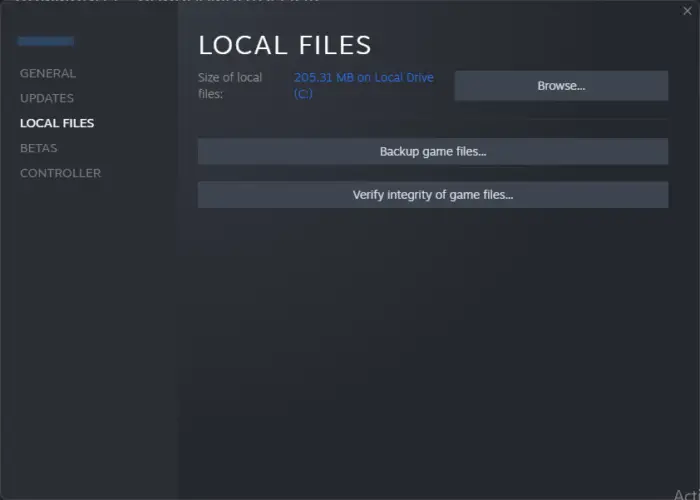
PC-käyttäjät voivat kokeilla tarkistaa pelitiedostojensa eheyden korjataksesi tämän ongelman. Se saattaa olla epätäydellisiä tai vahingoittuneita pelitiedostoja, jotka aiheuttavat jaetun näytön ongelmia Modern Warfaressa. Siksi tarkista ja korjaa pelitiedostot ja tarkista, onko ongelma korjattu vai ei.
Steam:
- Avaa ensin Steam, kirjaudu tilille, jolla kohtaat ongelman, ja siirry sitten KIRJASTOON.
- Napsauta nyt hiiren kakkospainikkeella Modern Warfare -peliä ja valitse Properties-vaihtoehto,
- Siirry seuraavaksi PAIKALLISET TIEDOSTOT -välilehdelle ja paina Tarkista pelitiedostojen eheys -painiketta.
- Kun olet valmis, käynnistä peli uudelleen ja tarkista, onko ongelma korjattu.
Battle.net:
- Avaa ensin Battle.net-käynnistin ja siirry siihen PELIT -välilehti.
- Valitse nyt Modern Warfare -peli ja paina Play-painikkeen vieressä olevaa rataskuvaketta.
- Napsauta sen jälkeen Skannaa ja korjaa -vaihtoehto ja se alkaa skannata ja korjata vahingoittuneita pelitiedostoja.
- Lopuksi käynnistä peli uudelleen ja tarkista, toimiiko jaetun näytön tila hyvin vai ei.
Lukea: Korjaa Modern Warfare Warzonen korkea suorittimen käyttö PC:llä .
4] Tyhjennä Xbox-konsolin MAC-osoite
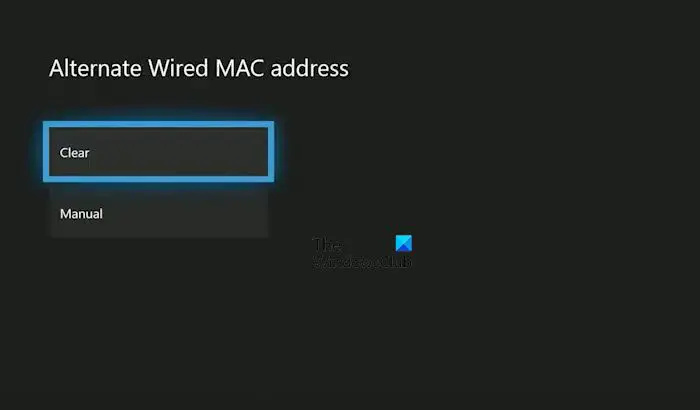
Modern Warfaren jaetun näytön istunnot eivät ehkä toimi Xbox-konsolissasi epäjohdonmukaisen tai väärän MAC-osoitteen vuoksi. Siksi, jos skenaario on sovellettavissa, selkeä ja nollaa MAC-osoitteesi ja katso onko ongelma korjattu. Tässä ovat vaiheet, joiden avulla voit tehdä sen:
- Napauta ensin ohjaimesi Xbox-painiketta; se tuo esiin pääopasvalikon.
- Napsauta nyt asetukset > Kaikki asetukset -vaihtoehto ja siirry Verkko-välilehteen.
- Valitse sen jälkeen Verkkoasetukset vaihtoehto.
- Siirry seuraavaksi kohtaan Lisäasetukset -vaihtoehto ja osui Vaihtoehtoinen Mac-osoite vaihtoehto.
- Napsauta nyt yksinkertaisesti Asia selvä vaihtoehto ja se tyhjentää MAC-osoitteesi.
- Voit sitten käynnistää Xbox-konsolin uudelleen valitsemalla Käynnistä uudelleen.
- Kun konsoli on käynnistynyt, käynnistä COD Modern Warfare ja tarkista, toimiiko jaettu näyttö hyvin vai ei.
Jos kohtaat saman ongelman edelleen, siirry seuraavaan korjaukseen ongelman ratkaisemiseksi.
Katso: Modern Warfare Multiplayer ei toimi Windows PC:ssä .
5] Asenna moninpelipaketit uudelleen
Seuraava asia, jonka voit tehdä ongelman korjaamiseksi, on asentaa moninpelipaketit uudelleen. Tämä korjaus koskee vain Xbox-konsolin käyttäjiä. Saattaa olla, että yksi tai useampi asentamasi moninpelipaketti on vioittunut, minkä vuoksi tämä ongelma ilmenee. Siksi voit yrittää asentaa moninpelipakettisi uudelleen Xboxiin ja katsoa, onko ongelma ratkaistu. Tässä on ohjeet sen tekemiseen:
- Varmista ensin, että olet konsolin kojelaudan päänäytössä, ja avaa sitten opasvalikko painamalla ohjaimen Xbox-painiketta.
- Siirry nyt Asetukset-vaihtoehtoon ja valitse Omat pelini ja sovellukseni vaihtoehto ja paina ohjaimen A-painiketta.
- Siirry sen jälkeen kohtaan Pelit ja valitse oikeanpuoleisesta ruudusta Call of Duty Modern Warfare -peli.
- Napsauta seuraavaksi Hallitse pelejä ja lisäosia vaihtoehto ja valitse peliruutu seuraavassa näytössä.
- Aloita sitten kaikkien merkintöjen valinnan poistaminen ja valitse sitten moninpelipaketteihin liittyvät valintaruudut.
- Tämän jälkeen voit poistaa valitut paketit noudattamalla pyydettyjä ohjeita.
Kun olet valmis, käynnistä konsoli uudelleen ja avaa Modern Warfare. Se kehottaa sinua asentamaan puuttuvat moninpelipaketit. Tehdä. Voit nyt kokeilla jaetun näytön käyttöä ja katsoa, onko ongelma korjattu.
6] Poista asennus ja asenna sitten uudelleen Modern Warfare
Jos mikään yllä olevista korjauksista ei auta sinua pääsemään eroon tästä ongelmasta, voit harkita Modern Warfaren uudelleenasentamista laitteellesi. Pelin asennuksessa saattaa olla ongelma; se voi olla vioittunut tai epätäydellinen, minkä vuoksi tämä ongelma johtuu. Joten poista pelin nykyinen kopio ja asenna sitten puhdas kopio ongelman korjaamiseksi.
7] Ota yhteyttä Activisionin tukitiimiin
Jos jaetun näytön ongelmat jatkuvat edelleen Modern Warfaressa, voit yrittää ottaa yhteyttä Activisionin viralliseen tukitiimiin. He auttavat sinua ongelman vianmäärityksessä.
Lue nyt: Korjaa DEV ERROR 11642 Call of Duty Modern Warfare 2:ssa .















